作为后期创作者各种素材是必不可少的那么该如何高效的管理素材建立自己的素材库?本期幕后就为大家带来了一款超级给力的素材管理工具(支持管理视频、音乐、图片等素材、3D素材等)
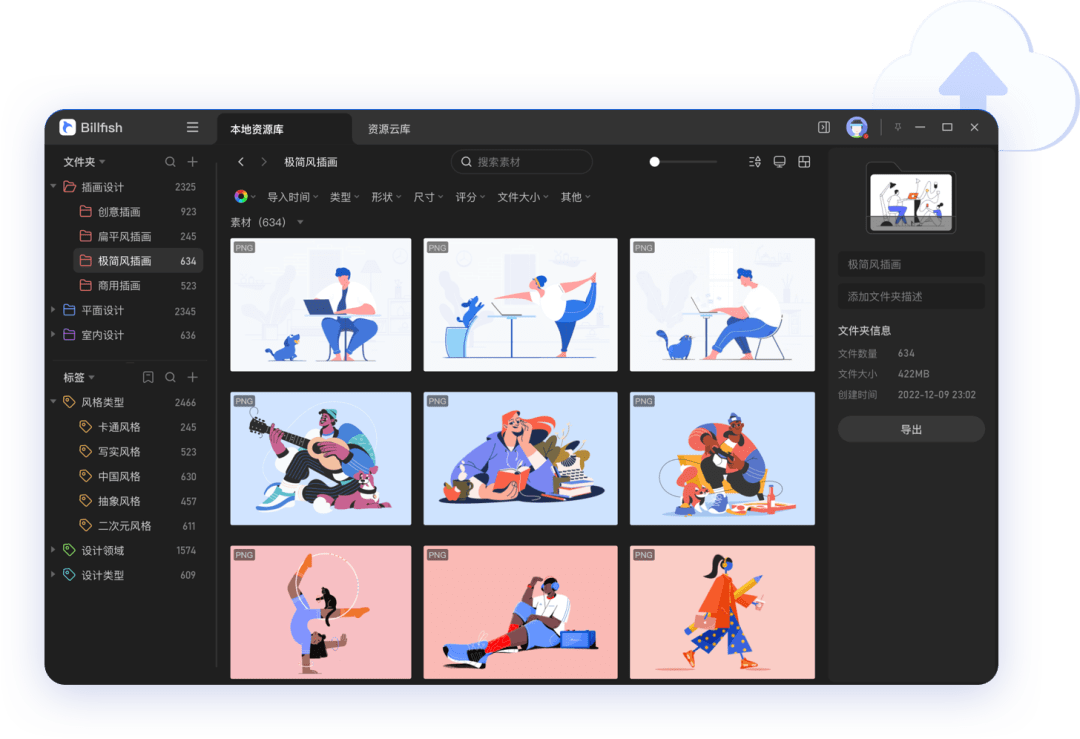
素材管理器之前就有推荐过,例如强大的素材管理软件 Billfish,一款专为设计师设计的素材管理工具。
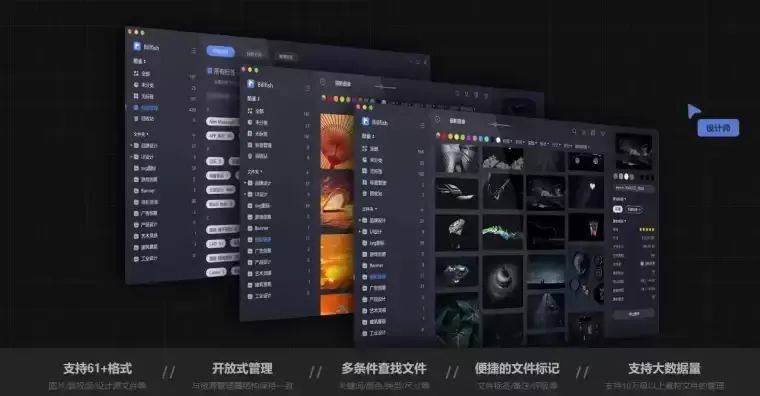
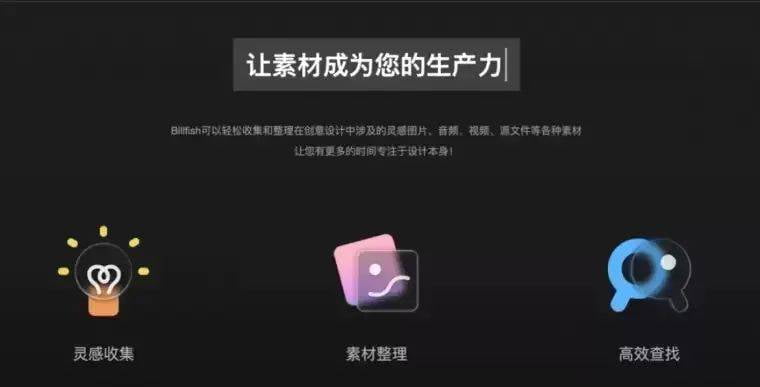
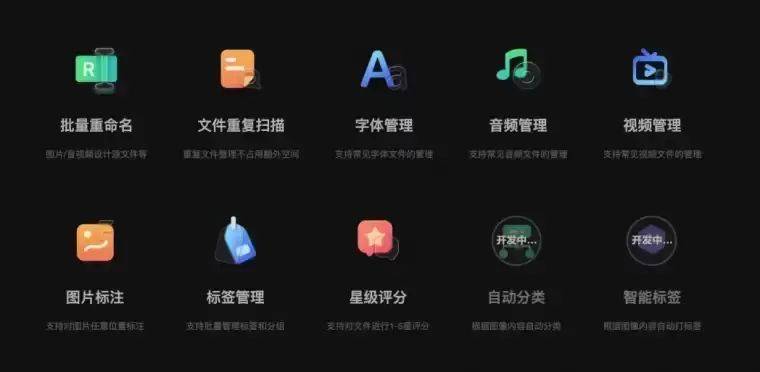
但很显然,针对的是平面设计师,那 3D 相关工作怎么办?
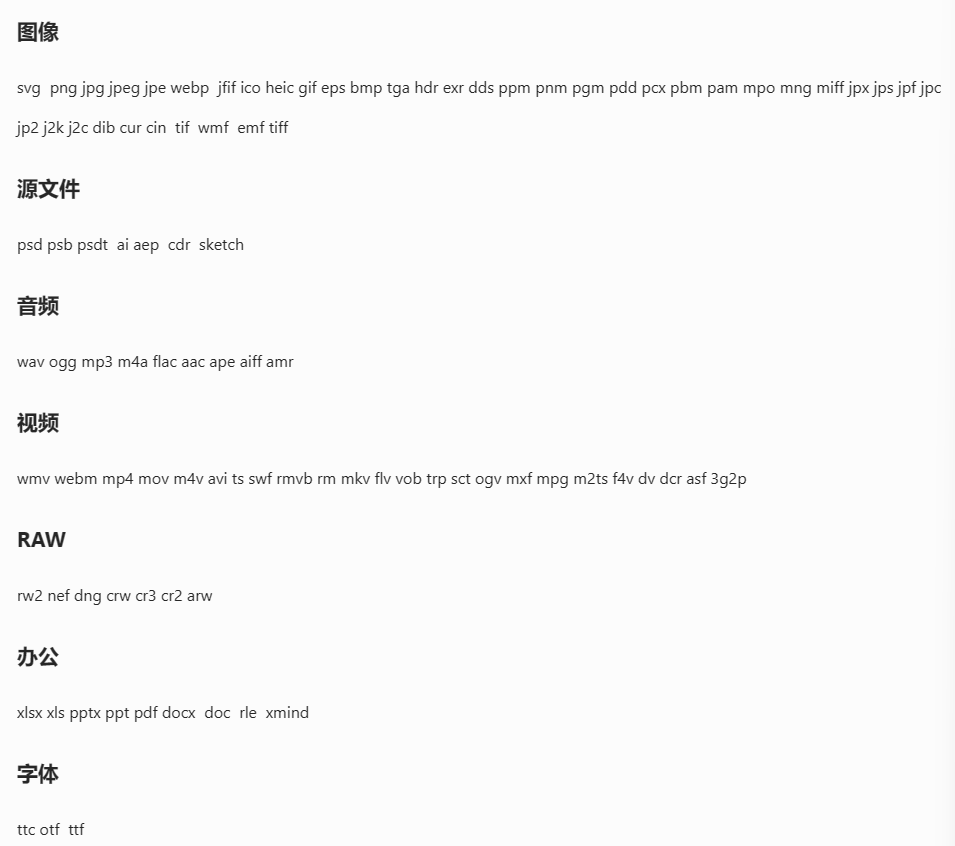
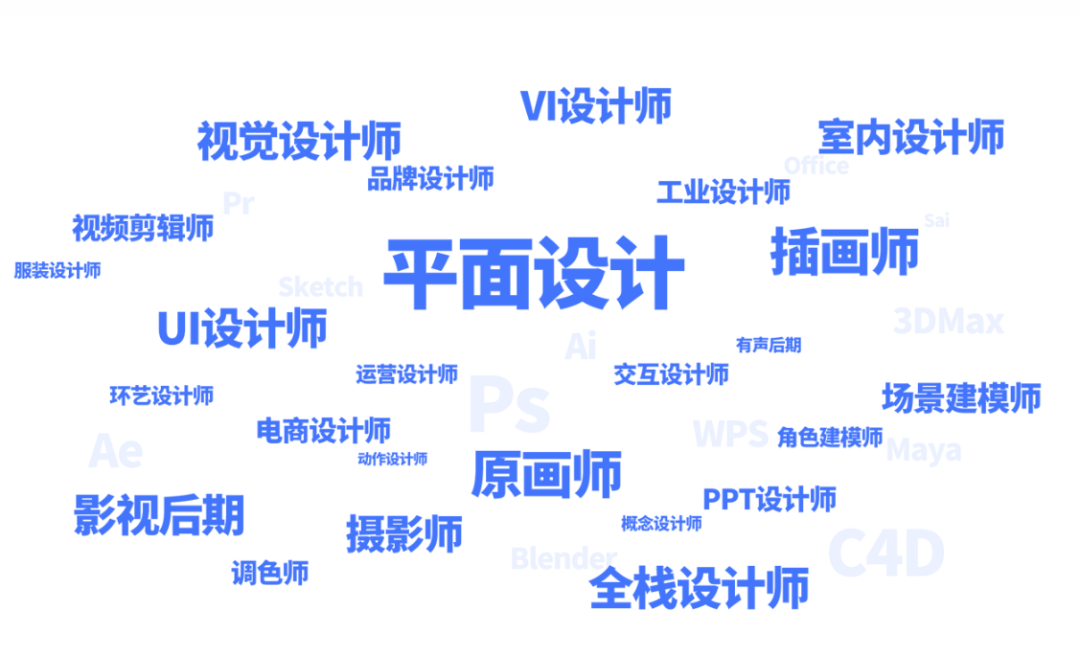
今天就是给大家带来一款专业的针对 3D 类工作设计师准备的强大资源管理软件 Connecter。
Connecter 简介
3D模型管理软件connecter,就像之前文章发布的图片管理软件eagle一样,不同的是eagle是一款管理图片的软件(不知道的小伙伴,可以在文章底部获取这篇文章的链接),connecter是一款管理3D模型的软件,两款软件都非常不错。 设计师一般都会有自己的模型库,平时渲个图搭个场景什么的,都需要一些模型。大家平时收集的模型难免会放的很乱,有的格式的软件还不支持缩略图,想要清晰准确的找到自己想要的模型,那也是会花上一些时间,在时间就如金钱的时代,肯定是越高效越好啦!
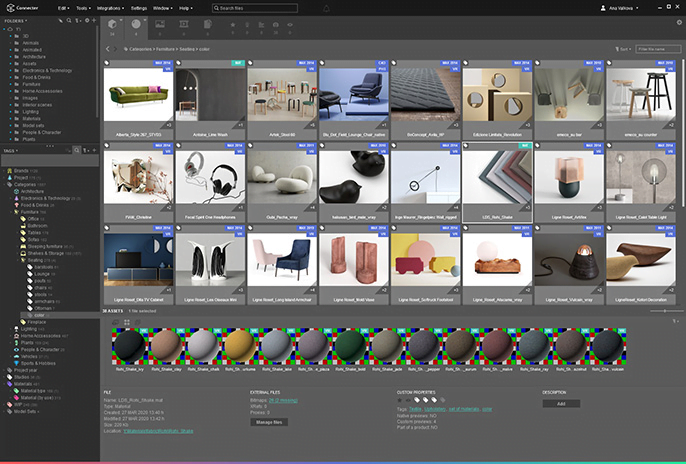
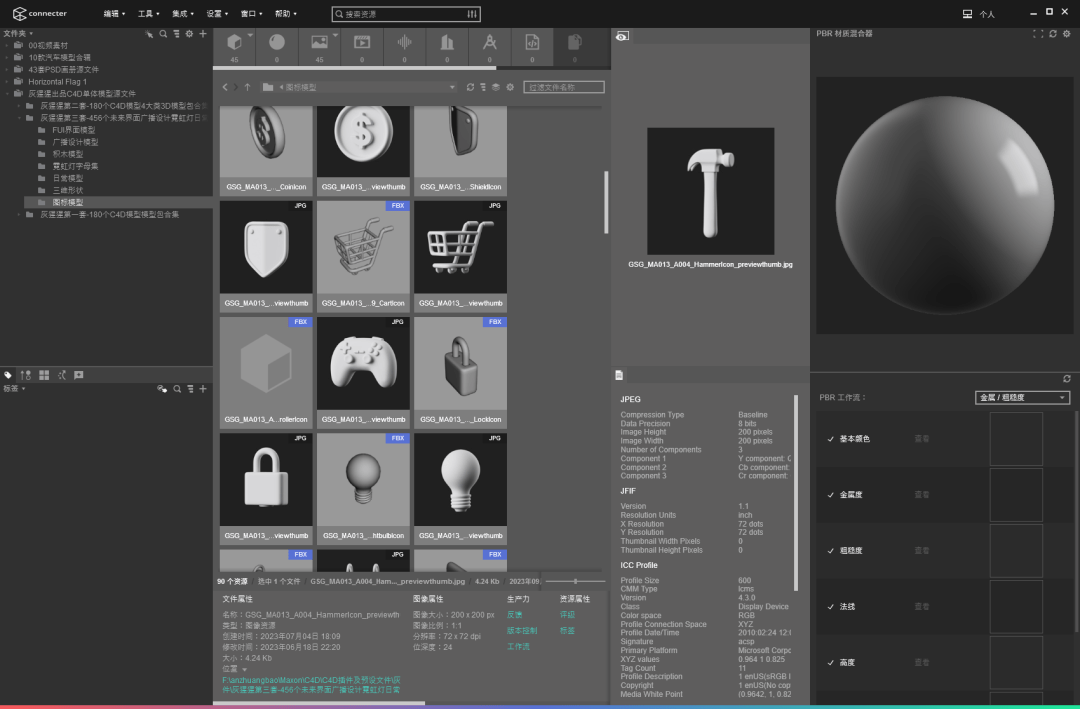
强大的预览能力
软件可以直接预览各种 3D 素材资产文件,并且可以进一步的进行交互式预览,具体操作就在后面使用教程详细的给大家讲解。
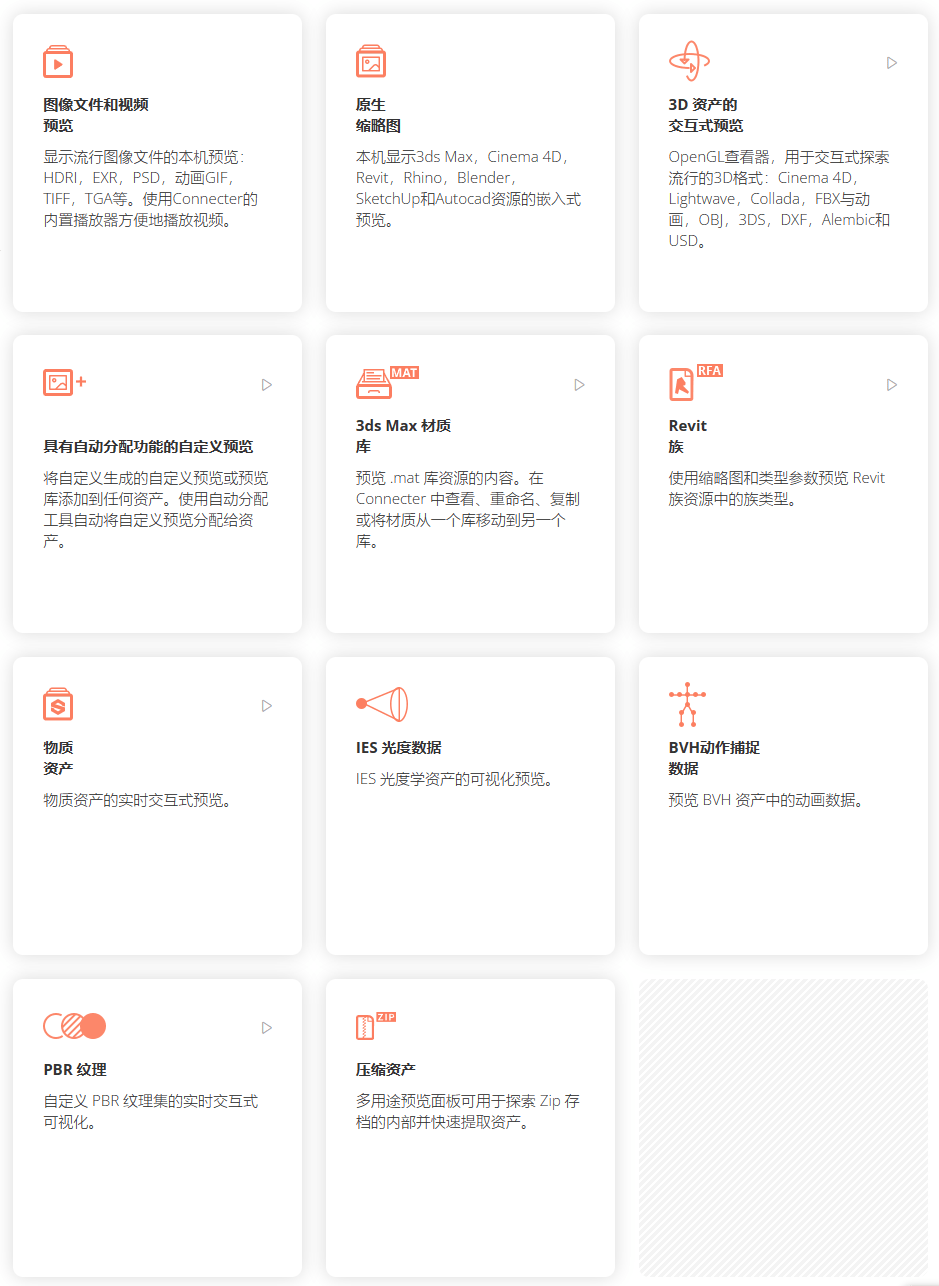

浏览搜索和管理能力
基于文件夹的资源管理,不管是查看,还是整理搜索使用都很方便。
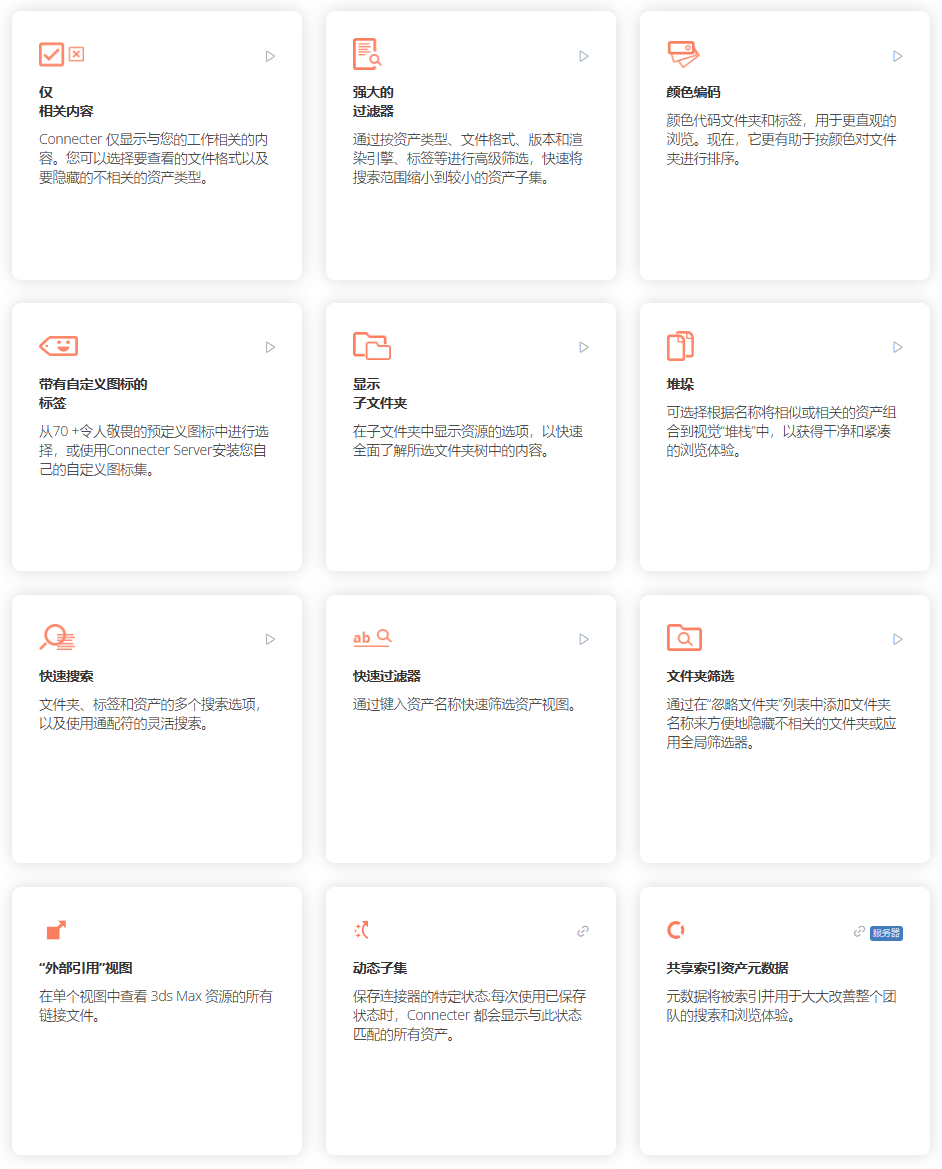
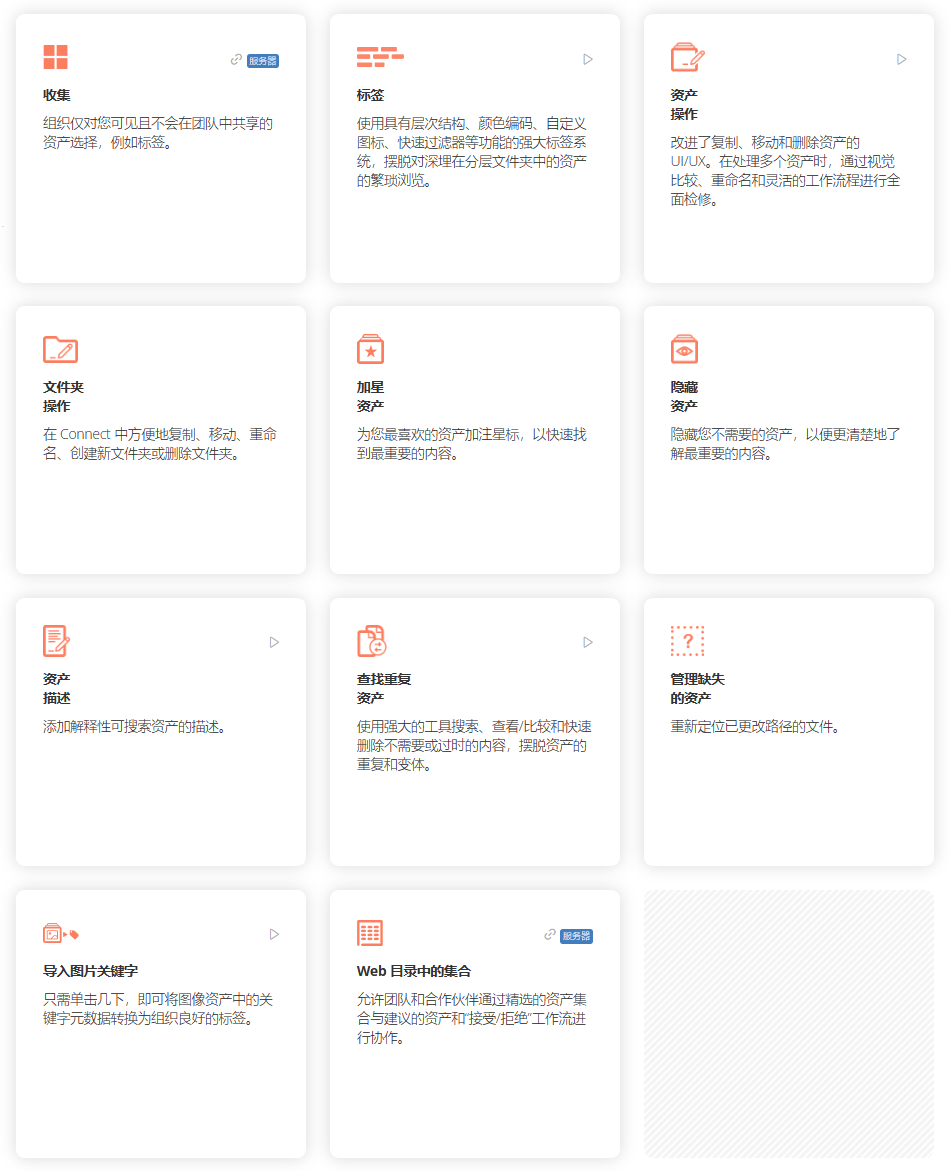
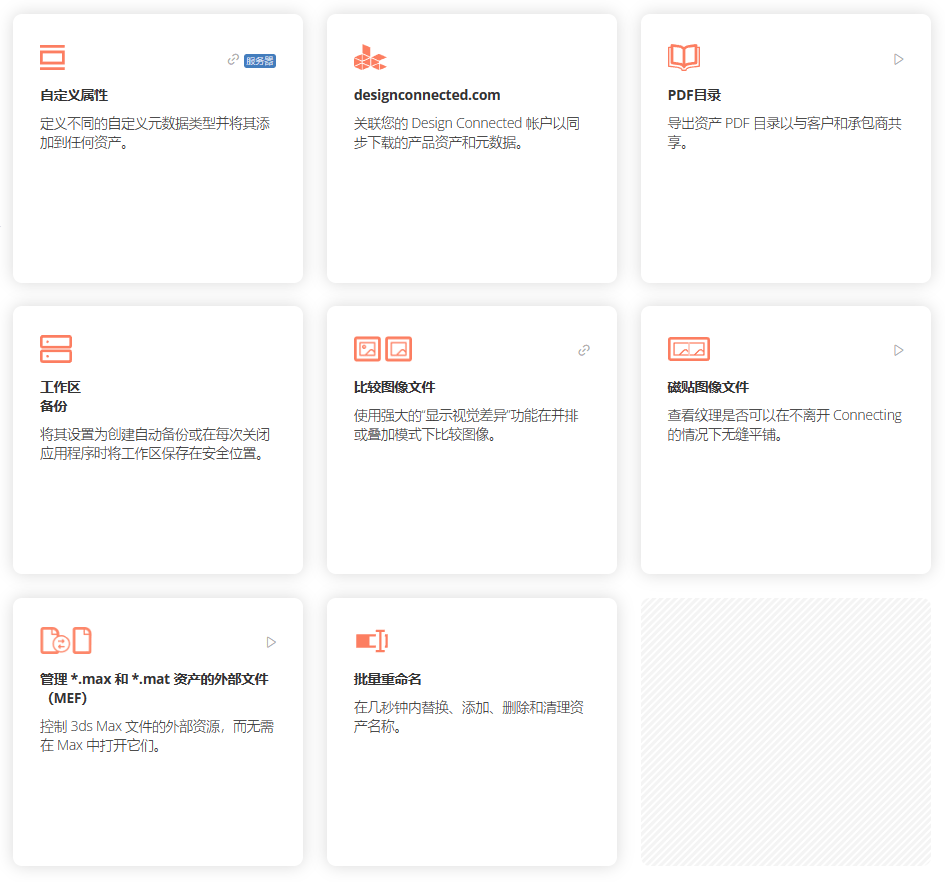
超强集成能力
默认情况下可以直接拖动 3D 素材导入进 3D 编辑软件内,通过搭配集成插件,就可以更加自由的进行更多操作。
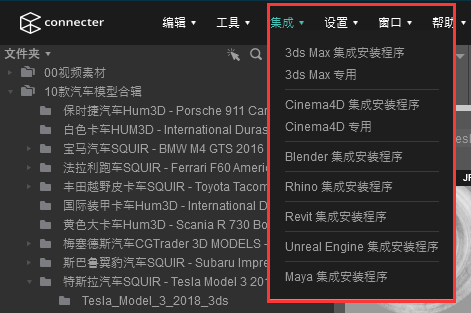
关于Connecter
Connecter是一款 Windows 桌面应用程序,它通过在中央库中添加丰富的视觉数据层和轻松协作来增强 CG 创意人员的工作。它对个人使用和通过 LAN 连接的最多 5 名用户的团队完全免费。较大或分散的公司可以使用付费 SaaS 产品 - Connecter Server。它提供三个月的免费试用,并解锁了几个强大的功能,例如版本控制、Web 目录和反馈系统。与其他数字资产管理解决方案不同,Connecter 可与用户现有的存储解决方案配合使用,使其用途极为广泛且具有成本效益。这是 AEC、游戏、电影和 VFX 行业广泛采用的原因之一。
关于Design Connected
该公司成立于 2006 年,帮助设计师、建筑师和可视化艺术家更轻松、更快速地创建更好的室内 CG 演示文稿。Design Connected的强项是对各个方面细节的极度关注——从一流的设计师家具数字化,到创新的商业模式,再到开发最受欢迎的数字资产管理解决方案之一。Connecter 是 Design Connected 最大的内部软件开发项目,自 2015 年以来一直公开可用。自筹资金并吸引了一群充满热情的用户,它已经被创意和建筑行业中一些最优秀的公司采用 - Blur、Brick Visuals、KPF、White Arkitekter 和 Woods Bagot 等公司。
保姆式安装使用教程
本次给大家带来的是 Win 系统 Connecter v6.0 最新版本,软件是英文版本的,如需汉化,也同样给大家准备好了。
安装教程
- 首先是安装,比较简单,直接安装英文原版主程序:Connecter_Setup_6.0.0.12931.exe
- 如需汉化,打开汉化补丁文件夹,根据你使用的 3D MAX 版本选择汉化文件,不使用 3D MAX 可以直接默认选择MAX 2021+版本使用汉化补丁,拷贝一个文件夹和两个文件,到 C:\Users(用户)\(用户名)\AppData(隐藏文件夹)\Local\Design Connected\Connecter\application,粘贴替换。
- 默认不创建快捷方式,可以在 Win 系统,所有程序中找到,直接拖拽到桌面即可自动创建快捷方式。
使用教程
导入、文件夹管理
- 打开 Connecter 软件即可开始使用,首次使用需要先创建一个文件夹位置,以用来存储快速加载等内容。
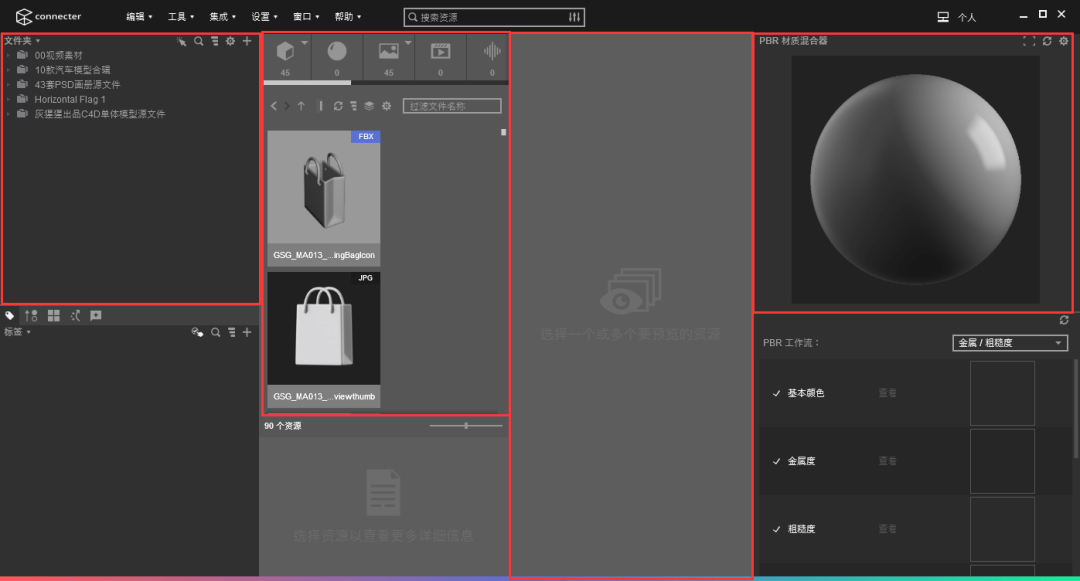
- 软件默认是没有任何资产的,需要我们手动导入文件夹位置,直接点击文件夹窗口内的加号,即可导入需要快捷管理和预览的文件夹,可以导入多个文件夹进行管理。
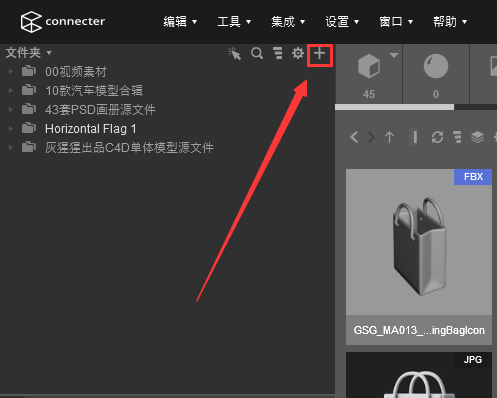
- 点击文件夹并打开下拉菜单,就可以打开更多文件夹,找到模型所在文件夹,就可以在右侧窗口看到。
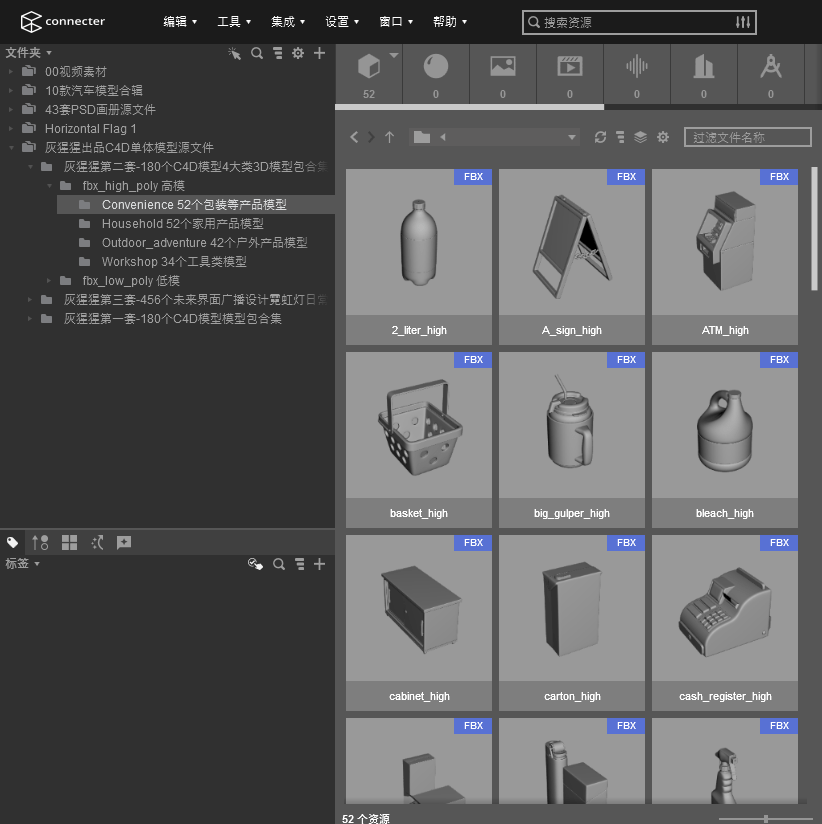
快速预览各种 3D 素材
- 点击任意一个资源,就可以在右侧看到快速预览窗口,同样选中直接按下空格键,或者右键选择交互式预览,就可以进去全屏的快速预览窗口。
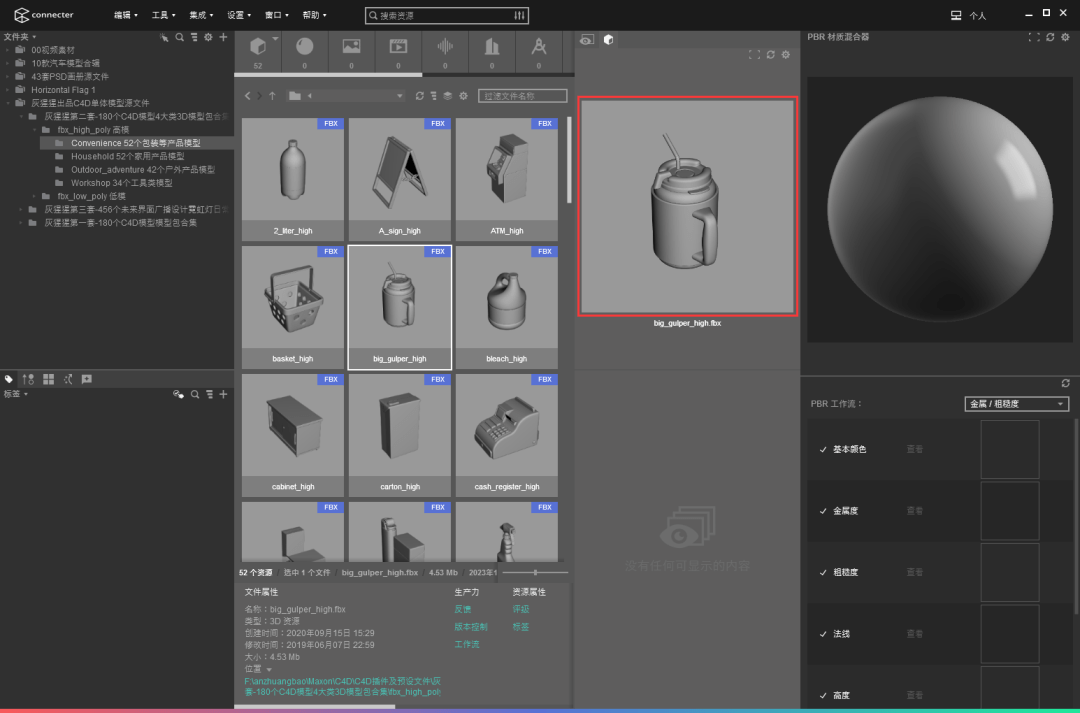
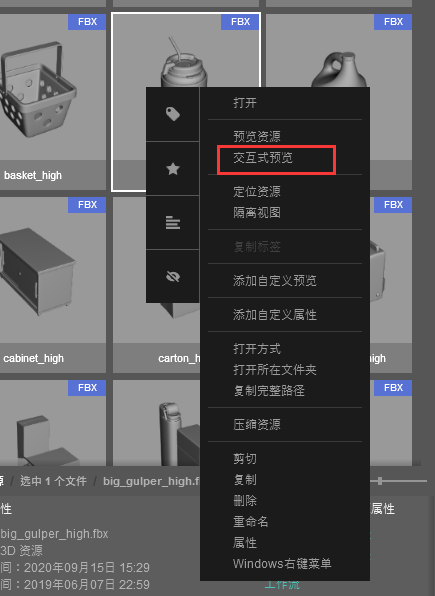
- 快速预览窗口,主要依据鼠标来控制模型展示,鼠标左键旋转视角,鼠标右键移动灯光,鼠标滚轮缩放,按下鼠标滚轮就可以进行移动。

- 当然除了 OBJ 模型文件,HDR 等三维素材也可以直接快速预览。
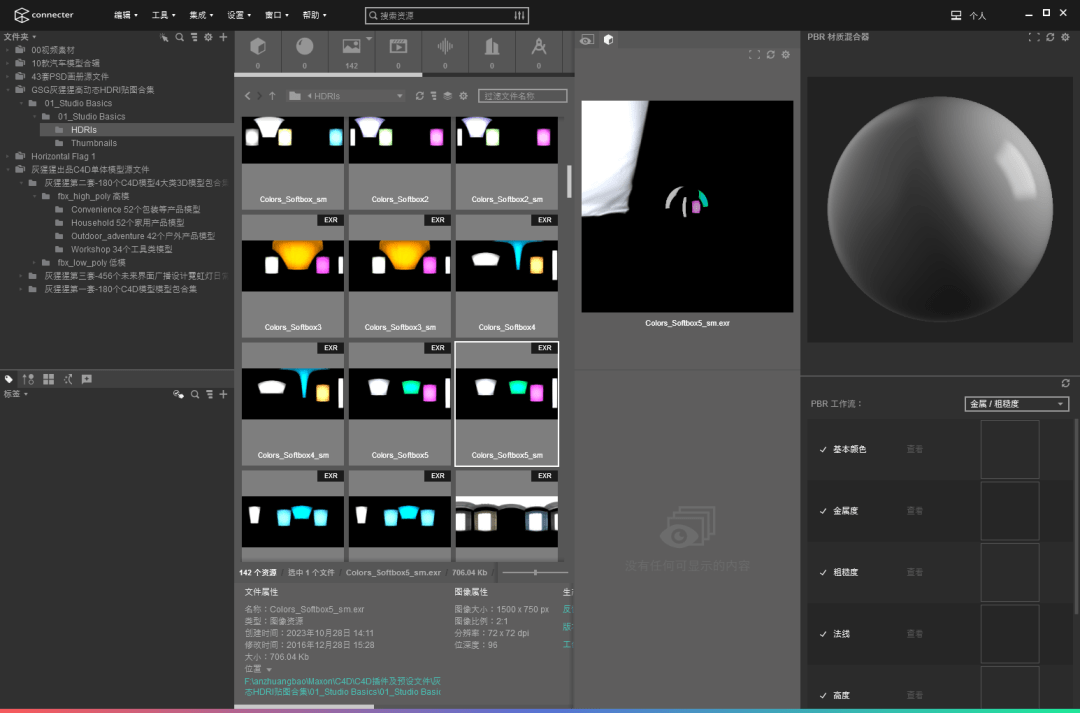
- 复杂的各种工程文件也都是可以轻松拿下。
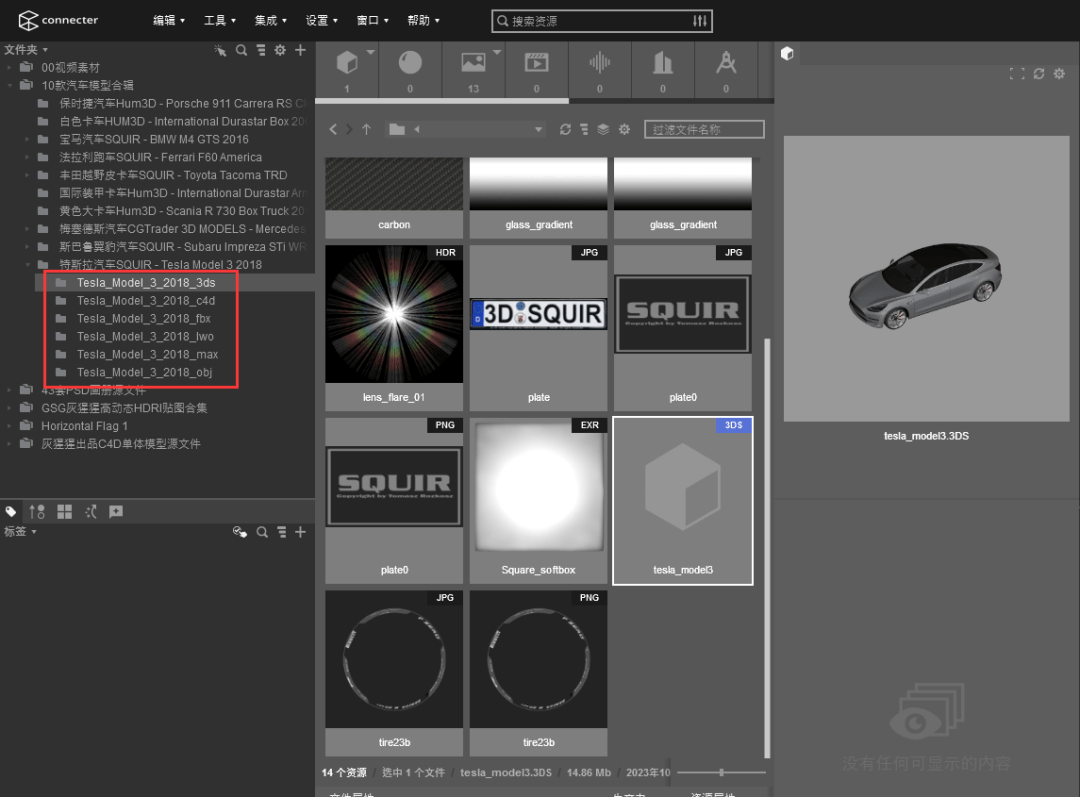
3D 资产导入
- 资产导入 3D 软件使用,最简单的 Obj 等模型文件,是可以直接拖拽进需要的 3D 编辑软件内,如果需要更加复杂的操作,就需要安装集成插件。
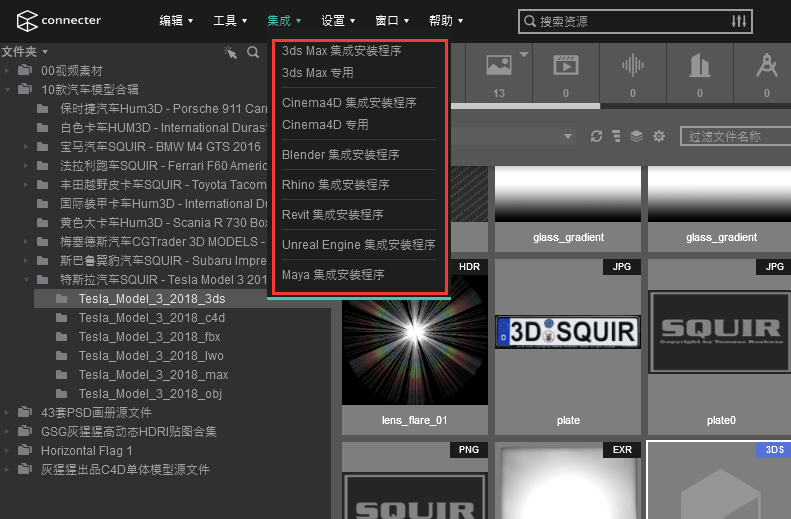
- 安装插件可以直接选择对应软件点击,就可以直接选择自动安装,如果安装有问题,也可以选择手动安装,手动找到插件文件夹位置,选择文件夹即可。
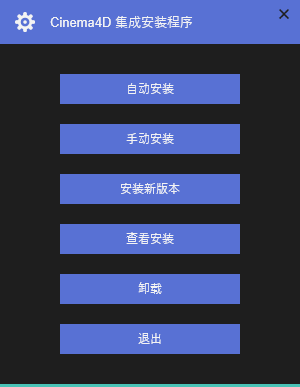
窗口自动定义
- 用户可以根据自己的需要任意拖动各窗口的大小,也可以在菜单栏窗口,进行打开和关闭。
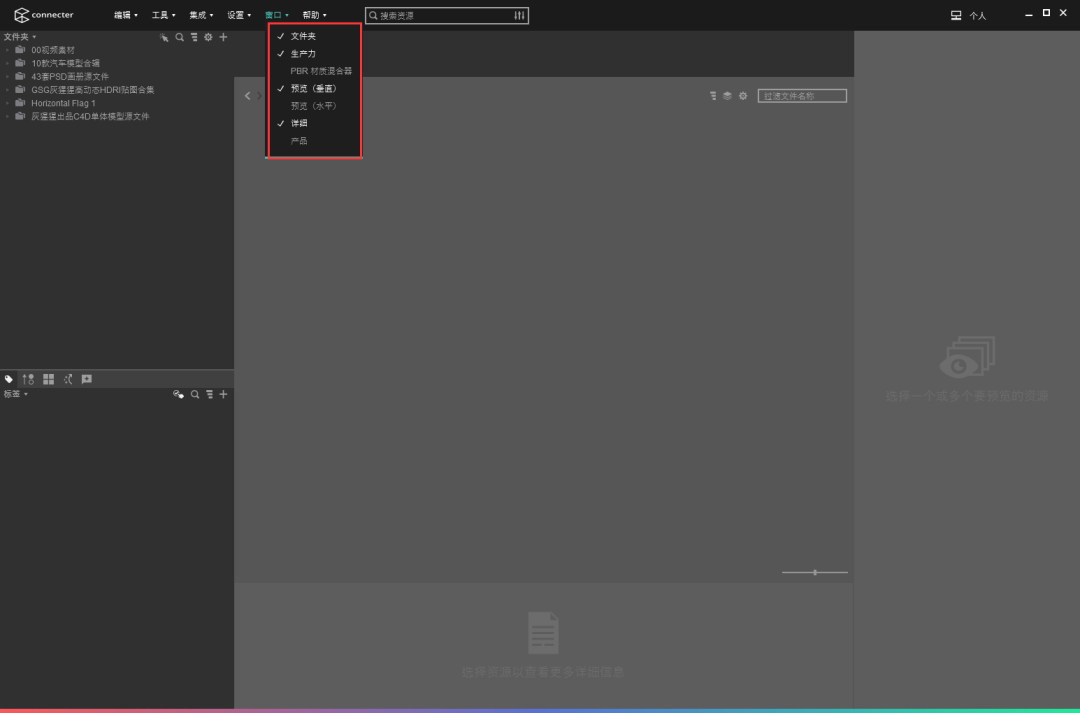
#最后
以上就是本期给大家带的 3D 素材模型资产管理软件 Connecter 的全部内容,有了这个 3D 资产管理器,相信一定可以在三维工作流程中帮助到大家,让 3D 工作更轻松,面对众多 3D 模型文件等内容也更容易整理、查看、使用和操作,必须安排哦!


